 Poser覚書 | 3DCGソフト Poser Pro 11の使い方
モデリングが苦手でも美しい3DCGを楽しめる画期的なソフトPoser(読み方はポーザー)に関する覚書です。
Poser覚書 | 3DCGソフト Poser Pro 11の使い方
モデリングが苦手でも美しい3DCGを楽しめる画期的なソフトPoser(読み方はポーザー)に関する覚書です。
Bryce 6のマテリアル設定は難しい。
というか、PoserだってVueだって、マテリアル設定は難しい。一通りさわってみて、やっぱり難しいことがわかったのだが、せっかくなのでわかったことをメモしておこうと思う。
まずは、Bryce 6を起動して、球を呼び出す。別に球でなくてもOKだ。なにか好きな形を呼び出そう。
球を選択状態にして、右側に出てる小ィ~~さい「M」をクリック。
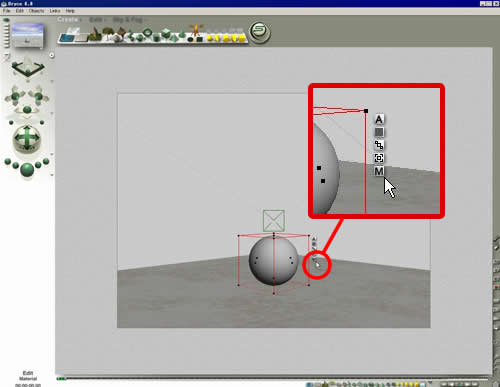
Materials Labという難しそうな画面になる。

とりあえず3カ所覚えよう。
「ランダム」をクリックしまくって、色々変わって楽しいな、などと遊んでみてはどうだろう。望み通りのマテリアルが偶然出来るなどということは絶対にないが、無邪気に遊ぶぶんには楽しい機能である。
何回かクリックしていたら、こんなのが出来た。
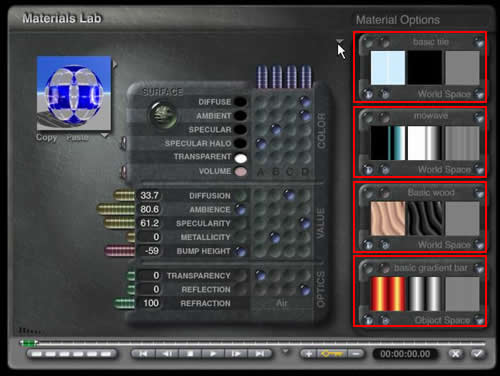
大雑把にいうと、右に出ている4つの「テクスチャ」を組み合わせてマテリアルを作っていくのだ。上から「A」「B」「C」「D」である。さらに、それぞれのテクスチャは編集可能。

もう、そろそろワケがわからなくなってきた。とりあえず、テクスチャエディタというのを呼び出してみよう。
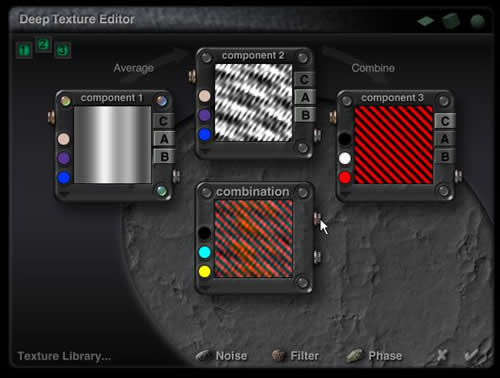
これがテクスチャエディタ。テクスチャは、最大3つの構成要素(component)を組み合わせて作ることができる。画面の意味はこんな感じ。
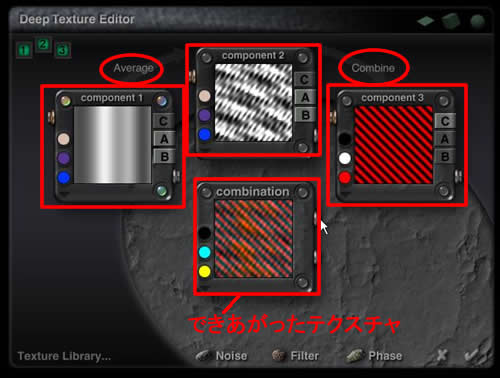
上の3つ、component1~component3を組み合わせた結果が、一番下に出てくる。一番したのはプレビューとでも考えておけばいいんじゃないだろうか。
ひらたく言うとこんな感じになる。component1とcomponent2でAverageという演算をする。その結果と、component3でCombineという演算をする。演算結果が、combinationに表示される。
そしてさらに、component1~3は、Noise、Filter、Phaseという3つの要素で構成されている。左上の緑色の「1 2 3」をクリックすれば、componentを1個もしくは、2個だけにすることも可能だ。
しかし。
そんなことがわかったからどうなんだという、絶望感が私を襲う。
何度か試行錯誤してみた。だが、じゃあ、フローリングっぽい質感はどうやって作るのかというと皆目見当がつかないのだ。
というわけで、Bryce 6のマテリアル設定、特にこの「Deep Texture Editor」にはあまり深く踏み込まないことにした。少なくとも今は。
すごく後ろ向きな方針が決まったわけだが、こんなことで大丈夫なのかなと疑念を抱きつつ、今回の覚書を終わる。
関連:
Bryce6製品情報